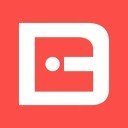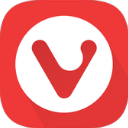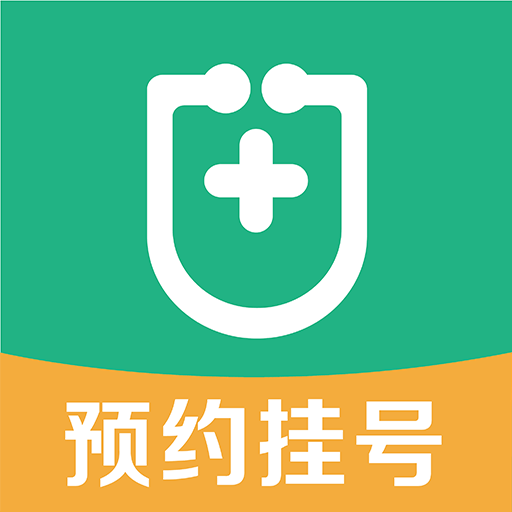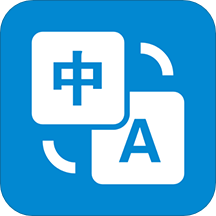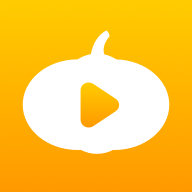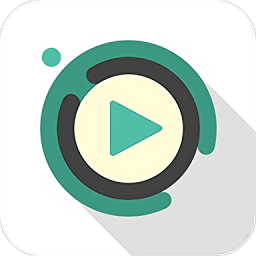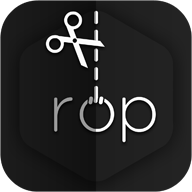如何在Word中有效利用制表位
作者:佚名 来源:未知 时间:2025-04-14
在Word文档中,制表位是一项强大且灵活的工具,用于文本的对齐和定位。当你需要制作如目录、简历或任何有规律的多列文本时,制表位将帮助你实现专业且整齐的排版。本文将详细介绍如何在Word中使用制表位,包括其基本功能、设置方法、常见问题及解决技巧,让你轻松掌握这一排版新技能。
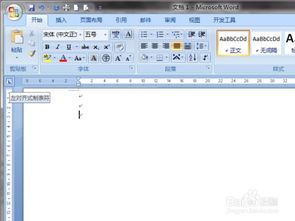
制表位的基本概念
制表位(Tab Stop),简单来说,就是Word文档中用于定义文本对齐位置的一种标记。它不同于常用的空格键,制表位允许你在文档的特定位置插入一个不可见的“锚点”,使文本能够按照设定的对齐方式整齐排列。当你按下Tab键时,光标会移动到下一个制表位的位置,方便快捷地输入内容并实现对齐。
Word提供了五种不同的制表符类型,包括左对齐制表符、右对齐制表符、居中制表符、小数点对齐制表符及竖线对齐制表符。这些制表符类型满足不同的对齐需求,让你的文档排版更加灵活多样。
如何设置制表位
方法一:使用水平标尺
1. 显示标尺:首先,确保Word文档的视图中显示了水平标尺。如果没有显示,可以在“视图”选项卡中勾选“标尺”。
2. 选择制表符类型:在水平标尺的最左端,有一个制表位对齐方式按钮,点击它可以切换制表位的对齐方式。根据需要,选择适合的制表符类型。
3. 设置制表位位置:在水平标尺上单击要设置制表位的位置,就可以添加一个制表位。你可以根据需要设置多个制表位。
方法二:通过段落对话框设置
1. 定位光标或选择段落:把光标定位到需要设置制表位的段落中,或者选中多个需要设置制表位的段落。
2. 打开段落对话框:点击“段落”组中的段落设置按钮(一般在“页面布局”或“开始”选项卡中),在弹出的段落对话框中,选择“制表位”按钮。
3. 设置制表位参数:在“制表位位置”文本框中输入具体的数值,这个数值代表从页面左侧边缘开始的距离,单位可以是字符、厘米等(可在“度量值”框旁边的下拉列表中选择)。然后,在“对齐方式”区域选择制表位的对齐方式,如左对齐、居中对齐等。还可以在“前导符”区域选择一种前导符样式,前导符是用于填充制表位左侧空白部分的字符,如一连串的点或线。
4. 添加制表位:点击“设置”按钮添加制表位,添加完成后点击“确定”。
应用制表位
设置完制表位后,将光标放在需要对齐的文本前,按下Tab键,文本就会自动对齐到你设置的制表位位置。如果需要调整文本与制表位之间的间距,可以通过拖动标尺上的制表位位置来实现。
进阶技巧与常见问题解答
进阶技巧
1. 制作目录:通过为不同级别的标题设置不同的制表位位置和对齐方式,你可以轻松创建一个层次清晰、易于阅读的目录。
2. 自定义制表位样式:除了默认的制表位样式外,你还可以根据自己的需求自定义制表位样式。例如,为不同章节的标题设置不同的前导符和制表位间距,使文档看起来更加个性化。
3. 分栏排版:如果文档需要分栏排版,制表位同样可以发挥作用。通过为不同栏设置不同的制表位位置和对齐方式,你可以确保文本在不同栏之间保持一致的排版效果。
常见问题解答
1. 设置了制表位后,为什么文本没有对齐?
这可能是因为文本中包含了空格或制表符等不可见字符。尝试删除这些字符后重新设置制表位。
2. 如何删除制表位?
将鼠标指针移动到标尺上已设置的制表位位置,点击并拖动制表位标记到标尺之外即可删除。
3. 制表位与表格的区别是什么?
制表位主要用于文本的对齐和排版,而表格则用于展示结构化数据。虽然两者在某些方面相似,但它们的用途和操作方法有所不同。
4. Word制表位显示不出来怎么办?
如果制表位没有显示出来,可能是因为Word的设置问题。你可以尝试以下步骤来设置显示制表位:
打开Word,点击软件上方菜单栏上的“文件”指令,在其工具栏上选择“选项”。
在弹出来的数据框中,点击左侧的“显示”指令,在其右侧的参数设置区域勾选“制表符”选项,点击“确定”即可。
实例演示:制作简历
下面,我们以制作简历为例,演示如何使用制表位。
1. 打开Word文档:新建一个Word文档,用于制作简历。
2. 设置制表位:在水平标尺上,根据需要设置多个制表位。例如,你可以将姓名、联系方式、教育背景等项目的名称放在左边(使用左对齐制表符),相应的内容放在右边(使用右对齐制表符)。
3. 输入文本:将光标放在需要对齐的文本前,按下Tab键,文本就会自动对齐到你设置的制表位位置。
4. 调整间距:根据需要,通过拖动标尺上的制表位位置来调整文本与制表位之间的间距。
5. 添加前导符:为了使简历看起来更加美观,你可以在制表位之间添加前导符。在段落对话框的“前导符”区域选择一种样式,如点线或虚线。
6. 完成简历:按照上述步骤,依次输入简历的各个部分,直到完成整个简历的制作。
通过本文的介绍,相信你已经掌握了如何在Word中使用制表位的基本方法和进阶技巧。制表位不仅能够帮助你实现文本的对齐和排版,还能够让你的文档看起来更加专业、整齐和易于阅读。无论是制作简历、目录还是其他有规律的多列文本,制表位都将是你不可或缺的排版工具。
- 上一篇: 青炖鱼去腥秘籍:鲜美不腥的烹饪大法
- 下一篇: 转笔技巧教学指南